Panduan Lengkap tentang Cara Menghitung Jumlah Data Excel

Siti Khadijah Azzukhruf Firdausi
•
20 June 2024
•
4047
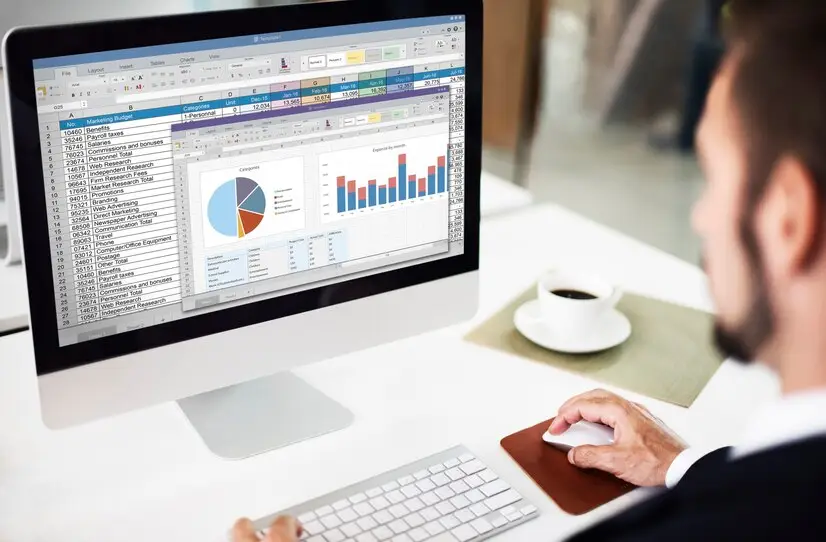
Menghitung jumlah data dalam Excel bisa menjadi tugas yang sederhana jika Anda tahu caranya. Tanpa pemahaman yang tepat, tugas ini bisa memakan waktu dan membingungkan.
Maka dari itu, penting bagi Anda untuk memahami cara menghitung jumlah data Excel dengan efisien.
Ingin tahu cara menghitung jumlah data dengan mudah dan cepat? Yuk, simak panduan lengkapnya di bawah ini!
Bagaimana Cara Menghitung Jumlah Data di Excel?
Ada beberapa rumus yang bisa digunakan untuk menghitung jumlah data di Excel. Berikut adalah cara menghitung jumlah data di Excel dengan 4 rumus berikut:
Menghitung Jumlah Sel yang Berisi Angka dengan COUNT
Dilansir dari simplilearn, COUNT adalah fungsi Excel yang menghitung jumlah sel dalam rentang tertentu yang berisi nilai numerik.
Beberapa waktu yang tepat untuk menggunakan COUNT adalah:
- Menghitung Entri Numerik: COUNT sangat berguna untuk mengetahui jumlah entri numerik dalam dataset, seperti menghitung jumlah karyawan yang memiliki gaji dalam rentang tertentu.
- Validasi Data: Menggunakan COUNT untuk memastikan bahwa kolom data hanya berisi angka.
- Analisis Data: Menghitung jumlah nilai numerik dalam analisis statistik atau laporan.
Ini berguna untuk menentukan jumlah entri numerik dalam dataset. Misalnya, menghitung jumlah karyawan yang memiliki gaji dalam rentang tertentu.
Berikut contoh aplikasi rumus COUNT dengan data seperti ini:
Untuk menghitung jumlah sel dalam rentang B2,yang berisi angka (Gaji Pokok), kamu bisa pakai rumus berikut ini:
=COUNT(B2:B7)
Berikut hasilnya:
Menghitung Jumlah Sel yang Tidak Kosong dengan COUNTA
Dilansir dari simplilearn, COUNTA adalah fungsi yang menghitung jumlah sel tidak kosong dalam rentang tertentu. Anda bisa gunakan COUNTA di waktu, seperti;
- Menghitung Jumlah Entri Data: Bisa dipakai ketika Anda perlu mengetahui berapa banyak sel yang berisi data.
- Memastikan Kelengkapan Data: Digunakan ketika Anda ingin memastikan semua sel dalam rentang tertentu telah diisi.
- Menghitung Jumlah Baris atau Kolom Terisi: Dimanfaatkan ketika etika Anda perlu menghitung berapa banyak baris atau kolom yang berisi data.
- Menghitung Entri Data Teks: Bisa digunakan ketika Anda perlu menghitung jumlah sel yang berisi teks.
COUNTA sangat berguna untuk memastikan kelengkapan data. Misalnya, menghitung jumlah karyawan yang memiliki data lengkap di kolom tertentu.
Berikut cara menghitung jumlah data di Excel untuk karyawan:
Rumus: =COUNTA(A2:A7)
Baca Juga: Mengenal VLOOKUP: Rumus Excel untuk Mencari Data yang Sama
Menghitung Jumlah Sel yang Kosong dengan COUNTBLANK
Mengutip dari CFI, COUNTBLANK adalah fungsi yang menghitung jumlah sel kosong dalam rentang tertentu.
Ini berguna untuk berbagai macam tujuan, seperti:
- Memeriksa Kelengkapan Data: Mengecek sel kosong dalam rentang.
- Identifikasi Celah dalam Dataset: Menemukan data yang hilang.
- Validasi Formulir/Laporan: Memastikan semua bagian terisi.
Contohnya ini bisa dipakai untuk menemukan berapa banyak karyawan yang belum mengisi informasi mengenai tunjangannnya dalam dataset. Berikut rumusnya:
=COUNTBLANK(C2:C7)
Sementara itu, berikut contoh aplikasinya dalam Excel:
Menghitung Jumlah Sel dengan Kriteria Pakai COUNTIF
Dilansir dari Excelfrog, COUNTIF adalah fungsi yang menghitung jumlah sel dalam rentang tertentu yang memenuhi kriteria spesifik.
COUNTIF sangat berguna untuk analisis data. Ini bisa dipakai untuk berbagai tujuan:
- Menghitung Sel dengan Kriteria: Menghitung jumlah sel yang memenuhi kriteria tertentu dalam rentang.
- Mengecek Kondisi Spesifik: Menghitung sel yang sesuai dengan kondisi spesifik (misalnya, nilai lebih besar dari, sama dengan, atau lebih kecil dari kriteria).
- Menggunakan Wildcard: Menggunakan wildcard untuk menghitung sel yang mengandung teks tertentu.
Misalnya, COUNTIF dipakai untuk menghitung berapa banyak karyawan yang gajinya sudah dibayar lunas. Berikut aplikasinya:
Rumus: =COUNTIF(E2:E7, "Lunas")
Berikut hasilnya:
Baca Juga: Penjelasan Super Lengkap tentang Rumus CONCATENATE Excel
Kesimpulan
Demikian pembahasan lengkap mengenai cara menghitung jumlah data di Excel yang sangat berguna dalam berbagai analisis data dan pelaporan.
Jika tertarik untuk meningkatkan keterampilan Excel karyawan, Anda bisa mendaftar ke Corporate Training Dibimbing.id.
Melalui program ini, Anda bisa memberikan pelatihan mendalam tentang berbagai rumus Excel kepada tim admin.
Anda juga bisa pilih pelatihan lain yang sesuai kebutuhan perusahaan. Misalnya, data science, web development, atau product management.
Tunggu apa lagi? Segera konsultasikan kebutuhan perusahaan Anda di sini! Jangan khawatir! Dibimbing.id siap #BimbingSampaiJadi karyawan Anda untuk mengoptimalkan skill dan potensi mereka.
FAQ (Frequently Asked Questions)
1. Apakah MS Excel Bisa Dipakai Menghitung Data?
Ya, Microsoft Excel sangat mampu menghitung data. Excel memiliki berbagai fungsi dan alat yang dirancang khusus untuk menghitung, menganalisis, dan mengelola data.
Berikut adalah beberapa rumus Excel yang dapat digunakan untuk menghitung data:
- COUNT: Menghitung jumlah sel yang berisi angka dalam suatu rentang.
- COUNTA: Menghitung jumlah sel yang tidak kosong dalam suatu rentang.
- COUNTBLANK: Menghitung jumlah sel kosong dalam suatu rentang.
- COUNTIF: Menghitung jumlah sel yang memenuhi kriteria tertentu dalam suatu rentang.
- SUM: Menjumlahkan angka dalam rentang sel.
- SUMIF: Menjumlahkan angka dalam rentang sel yang memenuhi kriteria tertentu.
- AVERAGE: Menghitung rata-rata dari angka dalam rentang sel.
- MIN dan MAX: Menemukan nilai minimum dan maksimum dalam rentang sel.
- PivotTable: Menghitung jumlah, rata-rata, minimum, maksimum, dan berbagai analisis lainnya berdasarkan data yang Anda miliki.
2. Bagaimana Cara SUM di Excel?
Fungsi SUM digunakan untuk menjumlahkan angka dalam rentang sel. Berikut adalah langkah-langkahnya:
- Pilih sel tempat Anda ingin menampilkan hasil penjumlahan.
- Ketik =SUM(.
- Pilih rentang sel yang ingin dijumlahkan.
- Tutup dengan ).
- Tekan Enter.
Jika ingin menjumlahkan sel yang tidak berurutan, pisahkan sel dengan koma:
- Pilih sel tempat Anda ingin menampilkan hasil penjumlahan.
- Ketik =SUM(.
- Pilih sel pertama, ketik koma, pilih sel kedua, ketik koma, dan seterusnya.
- Tutup dengan ).
- Tekan Enter.
Dengan langkah-langkah di atas, Anda bisa dengan mudah menghitung jumlah data. Lalu, Anda bisa melakukan penjumlahan di Excel sesuai dengan kebutuhan.
3. Bagaimana Cara Menghitung Data yang Sama di Excel?
Untuk menghitung jumlah data yang sama di Excel, Anda bisa menggunakan beberapa rumus. Ini tergantung pada kebutuhan spesifik Anda.
Berikut adalah langkah-langkah menggunakan beberapa rumus yang umum digunakan untuk menghitung data yang sama:
- Menggunakan COUNTIF: Ini bisa digunakan untuk menghitung jumlah sel yang memenuhi kriteria tertentu.
- Menggunakan SUMPRODUCT: Ini dapat digunakan untuk menghitung jumlah data yang memenuhi beberapa kriteria.
- Menggunakan PivotTable: Ini dapat digunakan untuk menghitung dan menganalisis data dengan cepat.
Referensi
- Excel: How and When To Use The Four COUNT Functions [Buka]
- What Is Count in Excel and How to Use Count Function? [Buka]
- COUNTBLANK Function [Buka]
Tags

Siti Khadijah Azzukhruf Firdausi
Khadijah adalah SEO Content Writer di Dibimbing dengan pengalaman menulis konten selama kurang lebih setahun. Sebagai lulusan Bahasa dan Sastra Inggris yang berminat tinggi di digital marketing, Khadijah aktif berbagi pandangan tentang industri ini. Berbagai topik yang dieksplorasinya mencakup digital marketing, project management, data science, web development, dan career preparation.




